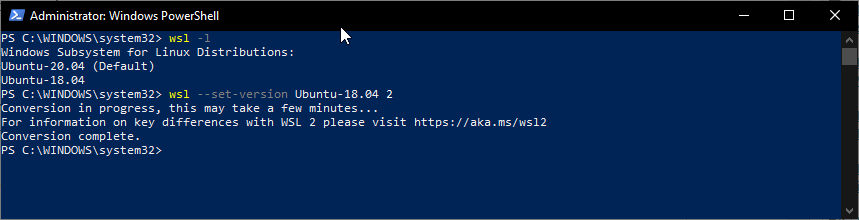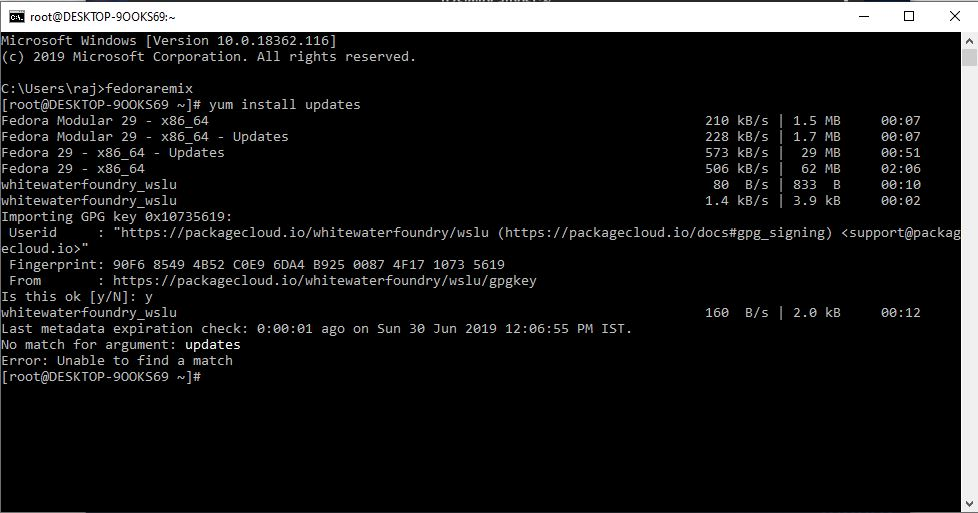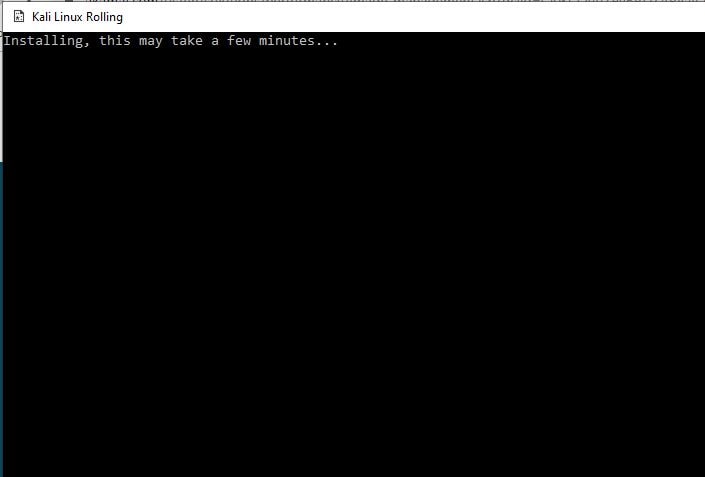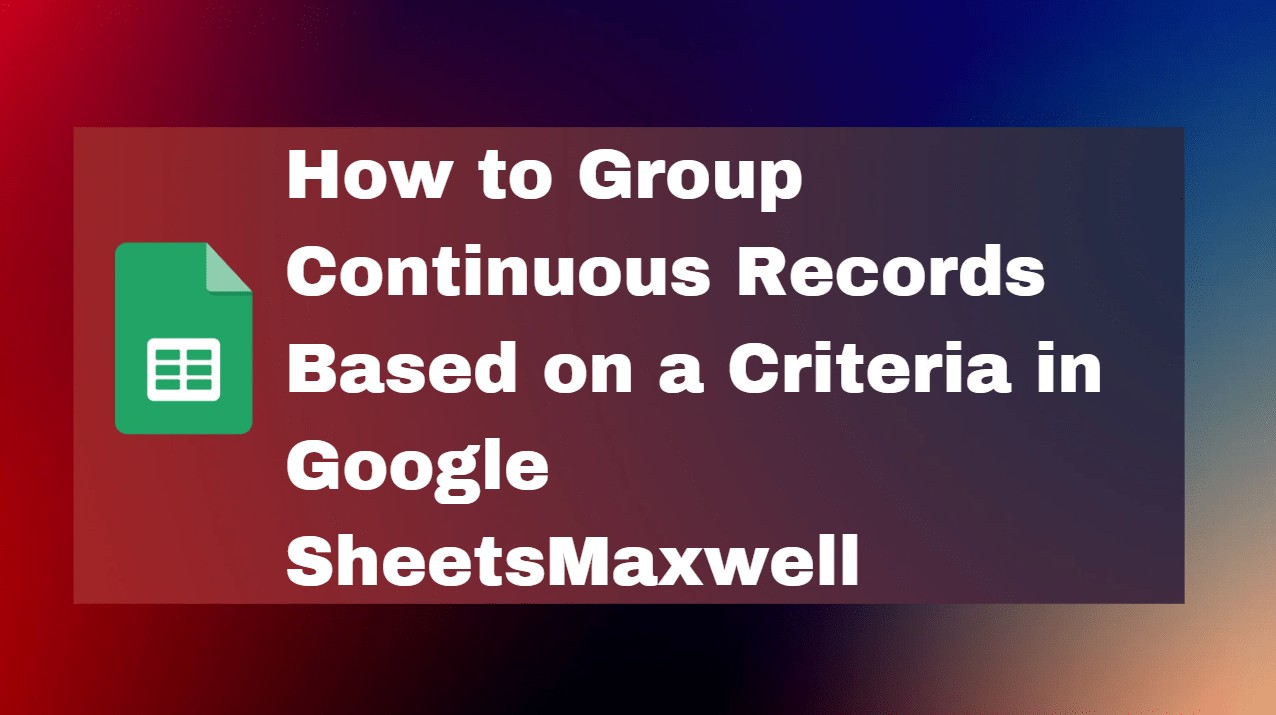複数のストリーミング サービスでウェブ番組や映画を視聴することに情熱を持っているのは、あなただけではありません。しかし、Wi-Fi 接続を使用して複数のストリーミング プラットフォームで番組を視聴する人も少数ですが、モバイル データを使用して番組をストリーミングすることで外出先でも視聴する特権を得ている人もいます。ほとんどの人は自宅に無制限の Wi-Fi を持っており、データ使用量を心配する必要はありませんが、モバイル データ ユーザーの場合は話が異なります。無制限の高速インターネットを楽しむために、少額ではないにしても限られた金額を毎月支払う必要がある場合、モバイル データの使用量に応じて料金が跳ね上がる可能性があります。主にモバイル デバイスで番組のストリーミングを楽しんでいる場合は、ほとんどのアプリが番組視聴中の解像度を向上させるために Wi-Fi 接続を優先していることをすでにご存じかもしれません。
モバイル データに関しては、ほとんどのユーザーはデータ使用量について非常に懸念しており、ほとんどのストリーミング サービスは、一気に視聴するためのデータを節約するために、ビデオ フィードを自動的に低解像度で送信していることを念頭に置いてください。ほとんどの人は何の不満もありませんが、Wi-Fi またはモバイル データを使用してストリーミングしているかどうかに関係なく、フル解像度で番組を楽しみたい人もいます。 Web 番組や映画の視聴に Amazon Prime Video を選択している場合、モバイル データを使用してストリーミングしている場合、アプリによってビデオの品質も低下します。ただし、モバイル データ通信でも番組をフル解像度で視聴したい場合は、Amazon Prime Video モバイル アプリでそれを行うことができます。その方法については、ここで説明します。
それでは、早速、モバイルデータ通信または Wi-Fi のどちらを使用して視聴しているかに関係なく、Amazon Prime Video を常に高解像度でストリーミングするように設定する方法を始めましょう。 Wi-Fi に接続している場合、Amazon Prime Video は常に最高の品質でストリーミングされます。これはデフォルトで設定されています。
ステップ 1:スマートフォンでAmazon Prime Videoモバイルアプリを開き、「」をタップします。私のもの'。検討中ですが、あなたはすでに Amazon アカウントにサインインしており、すでに定期購入を契約しています。
ステップ 2:次に「」をタップします設定Amazon Prime Videoアプリの右上隅にある歯車。
ステップ 3:で設定「パネル、「」をタップしますストリーミングとダウンロード'。
でストリーミングとダウンロード' ページには、いくつかのオプションがあります。ここで「」をタップする必要がありますストリーミング品質'。あるいは、ハードウェア アクセラレーションを有効または無効にしたり、Wi-Fi でのみストリーミングを選択したりすることもできます。ただし、そうすると、モバイル データに接続しているときに番組を楽しむことができなくなります。
次に、利用可能ないくつかのオプションの中から、「」をタップします。最高'。 「」を選択すると、最高' とすると、1 時間あたり約 1.82 GB のデータが消費されます。番組を楽しむために毎時間それほど多くのデータを費やしても問題がない場合は、準備は完了です。 'Wi-Fi で最高品質を使用する' がデフォルトで選択されます。つまり、ストリーミング品質に関連してこのページで行うその他すべての変更は、モバイル データでのストリーミングに限定されます。
ストリーミング サービスで Web 番組や映画の本当の魅力を楽しみたい場合は、可能な限り最高の品質で番組をストリーミングする方が良いことは間違いありません。 Amazon プライムには、Amazon オリジナル、ウェブ番組、映画の素晴らしいコレクションがあり、一部は 4K で提供されています。ほとんどのユーザーは 4K ディスプレイを備えたスマートフォンを持っていませんが、ほとんどの番組をストリーミングするには 1080p で十分です。また、前述したように、ここで Amazon Prime Video アプリを常に高解像度でストリーミングするように設定できます。
以上、モバイルアプリ上で常に最高の解像度で Amazon Prime Video をストリーミングする方法についての説明でした。何か質問はありますか?以下に同じことについてお気軽にコメントしてください。